
Статья о вариантах перезапуска ноутбука версий Windows 7, 8, 10, Леново, Асус, Самсунг.
- Общие сведения
- Переустановка при зависании тачпада
- Переустановка при зависании мыши
- Переустановка при зависании клавиатуры
- Перезагрузка при полном зависании ноутбука
- Видео: Как перезагрузить зависший ноутбук?
В данной статье, мы попытаемся помочь пользователю ноутбука в следующих случаях:
- при зависании ноутбука при включении, на стадии выключения, в процессе работы
- в случае прекращения работы компьютерной мыши, клавиатуры, тачпада.
Рассмотрим действия по устранению данных проблем для версии Windows 7,8,10, устройств Леново, Асус, Самсунг.
Общие сведения
Перезапуск устройства требуется не только при зависании, но и для скачивания рабочих программ, установки нового программного сервиса. Рассмотрим варианты, как это сделать. Простой способ переустановки ноутбука любой серии: Леново, Асус, Самсунг можно произвести с помощью пускового меню. Однако, для разных версий Windows есть свои нюансы.
Как выключить телефон если стоит графический ключ пароль, как выключить телефон Samsung
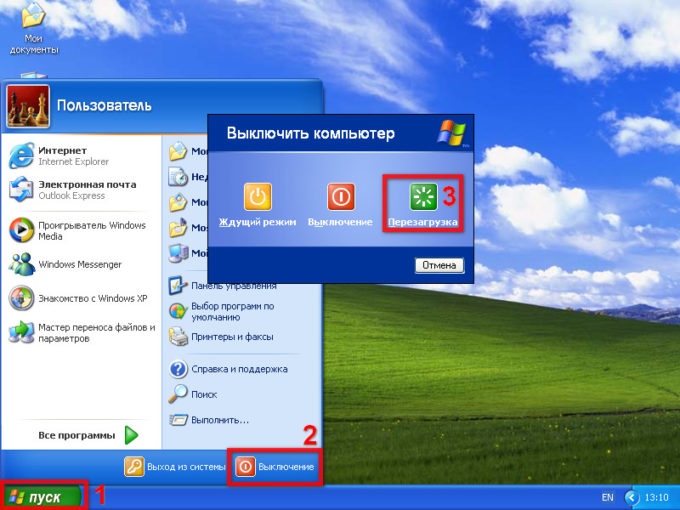
Основные клавиши пускового меню: «пуск», «Выключение», «Перезагрузка» (обозначено красным)
Схема для Windows 7:
- задействовав мышь, нажимаем клавишу «Пуск» (внизу, слева).
- нажимаем на стрелочку возле опции «Завершение работы».
- в открывшемся окне отмечаем опцию «Перезагрузка», активизируем ее.
- перезагрузка версии осуществлена.
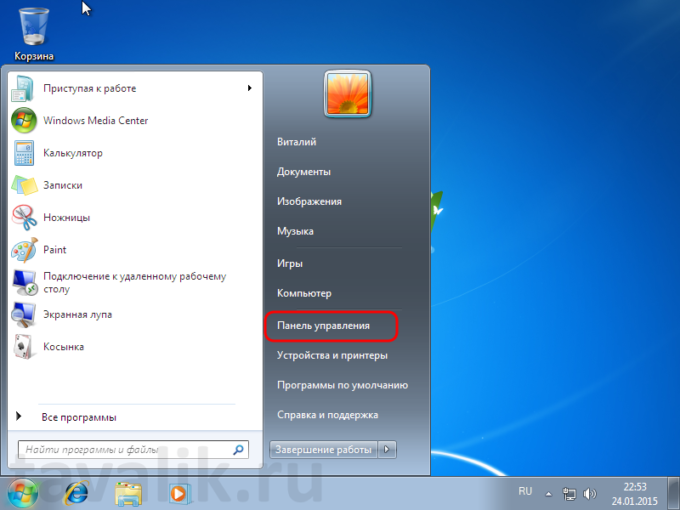
Схема для Windows 7: клавиши «Пуск», «Панель управления», «Завершение работы»
Схема для Windows 8:
- проведем курсором мыши снизу доверху в правой части экрана ноутбука, открыв меню.
- находим опцию «Параметры» (значок шестеренки).
- активизируем нажатием.
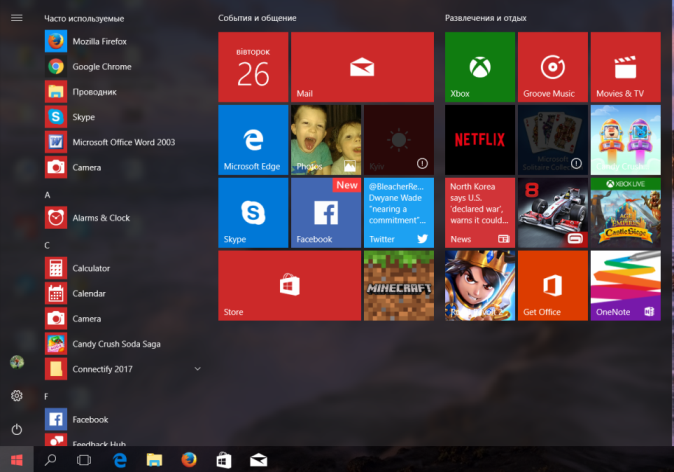
Открываем опцию «Параметры»
- нажимаем клавишу «Выключение».
- находим опцию «Перезагрузка», активизируем ее.
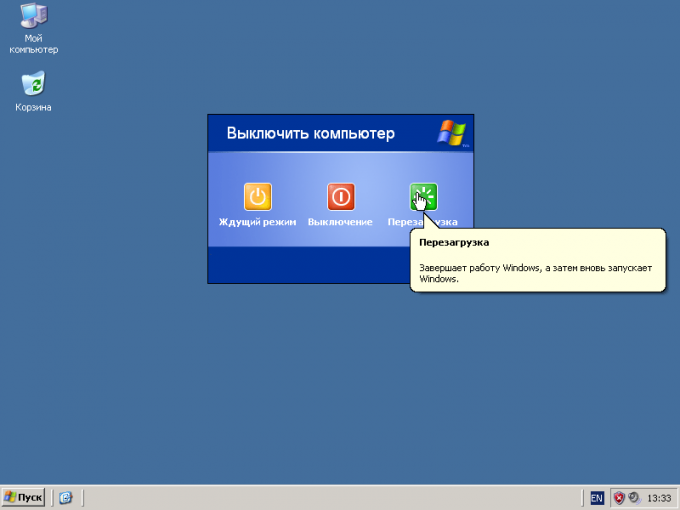
Схема для Windows 10:
- вводим в действие пусковое меню.
- на появившейся панели выбираем опцию «Завершение работы».
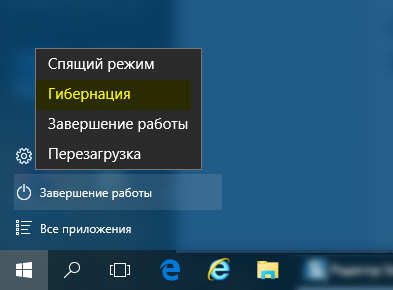
Выбор опции «Завершение работы»
- в открывшемся меню нажимаем клавишу «Перезагрузить».
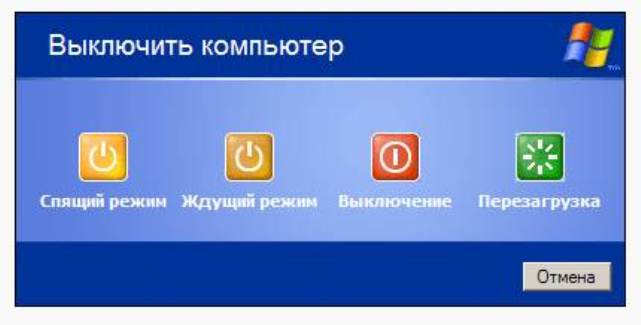
Выбор опции «Перезагрузить»
Примечание: Перезапуск ноутбука проходит в течении минуты. В исключительных случаях, можно попробовать вариант отключения устройства от питания, затем, повторное включение. Действие ведет за собой ошибки системы, поэтому злоупотреблять таким способом не стоит. Схема для Windows 10, разные варианты:
Как включить самсунг без кнопки включения
Рассмотрим подробнее разные варианты перезагрузки ноутбука версии 10:
- с помощью клавиши «Пуск» (см. действия выше).
- с помощью клавиш Win+X.
- при помощи комбинации ALT + F4.
- с помощью кода Shutdown.
- используя утилиту.
Как использовать клавишу «Пуск» для перезапуска устройства, мы описали выше.
Используя клавиши Win+X:
- нажимаем вышеуказанные клавиши, одновременно.
- входим в меню.
- выбираем опции: выйти из системы, завершить работу или перезагружаться.
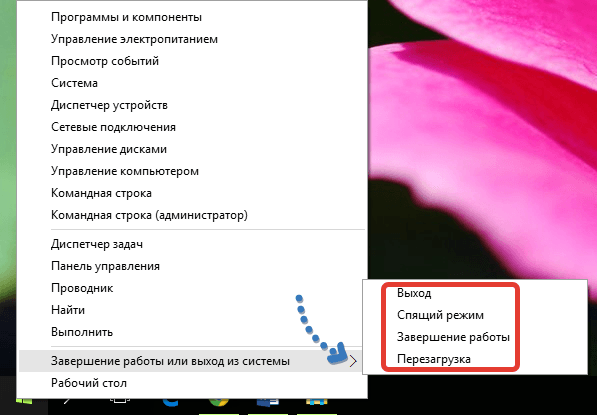
Выбираем опции: выйти из системы, завершить работу или перезагружаться
С помощью кнопок ALT + F4:
- нажимаем данное сочетание, открывается меню.
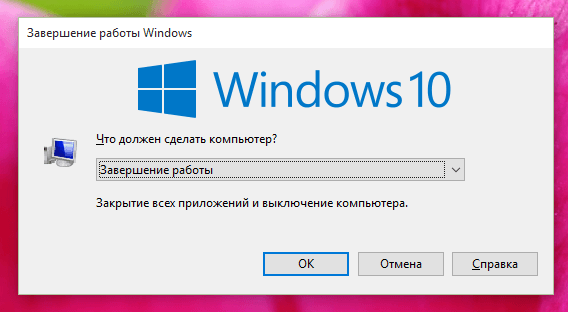
Нажимая клавиши ALT + F4, открываем меню
- по меню, также, выбираем требуемую опцию.
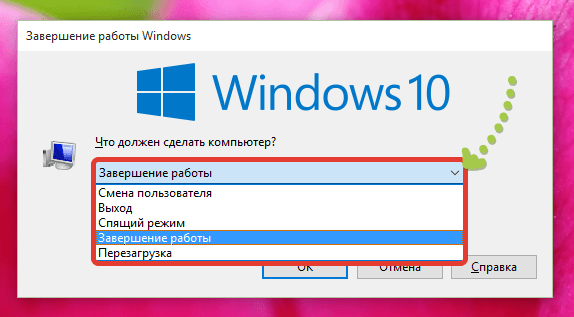
После активизации клавиши «Завершение работы», выбираем опцию «Перезагрузка», нажимаем «Окей»
Применение кода Shutdown для перезагрузки можно следующим образом:
- активизируем опцию «Выполнить».
- набираем сочетание win+ r, введя код shutdown /s.
- нажимаем клавишу «Окей», подтверждая проделанную работу.
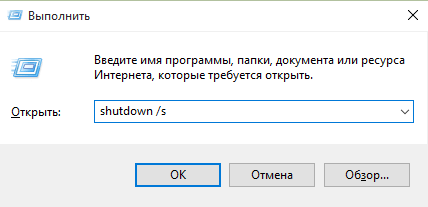
Активизируем клавишу «Выполнить», вводим код, подтверждаем
Установка соответствующей утилиты, также, справится с перезапуском:
- вводим в работу опцию «Выполнить».
- набираем сочетание win+ r, введя код slidetoshutdown.exe.

Активизируем клавишу «Выполнить», вводим другой код, подтверждаем
- подтверждаем проделанную работу клавишей «Окей».
- просматриваем информацию на экране «Проведите пальцем для завершения работы или перезагрузки».
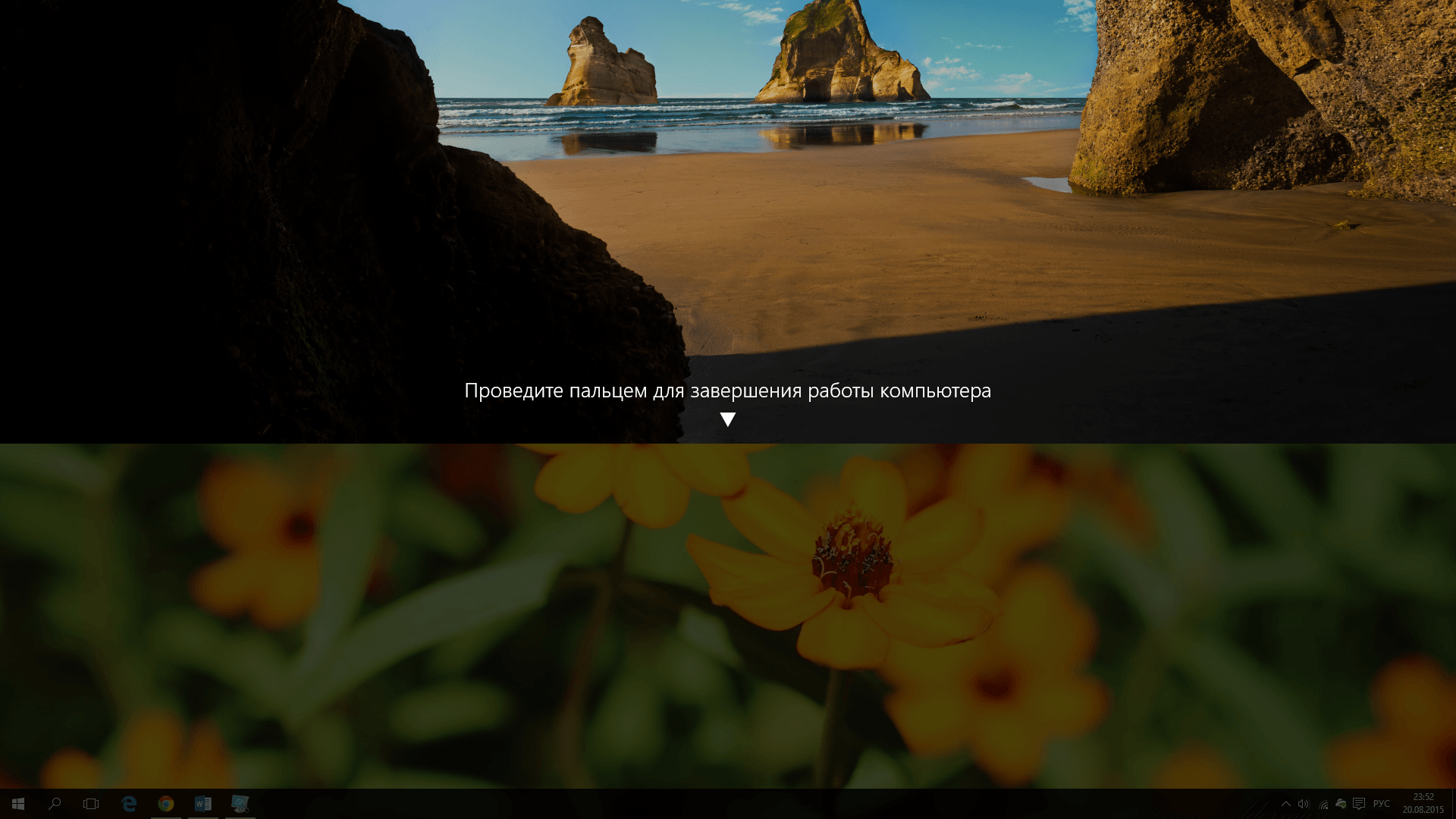
Совершаем действие, указанное на экране: «Проведите пальцем для завершения работы или перезагрузки»
В некоторых случаях отказываются работать следующие составные части ноутбука: мышь, тачпад и сама клавиатура. Как решить проблему, опишем ниже.
Переустановка при зависании тачпада
- тачпад, чуткое устройство. Проверьте его на загрязнение, очистите тачпад с помощью намыленного кусочка ваты, протрите увлажненной салфеткой, дайте подсохнуть.

Тачпад на ноутбуке подлежит чистке
- проверьте параметры чувствительности (для Леново, Асус,Самсунг).
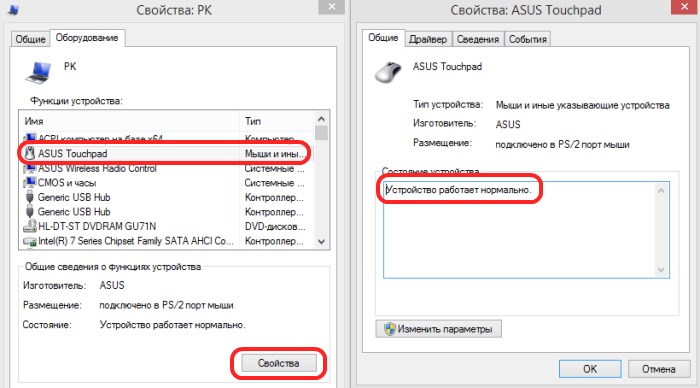
Параметры чувствительности на примере ноутбука Асус
- проверьте рабочие программы для тачпад.
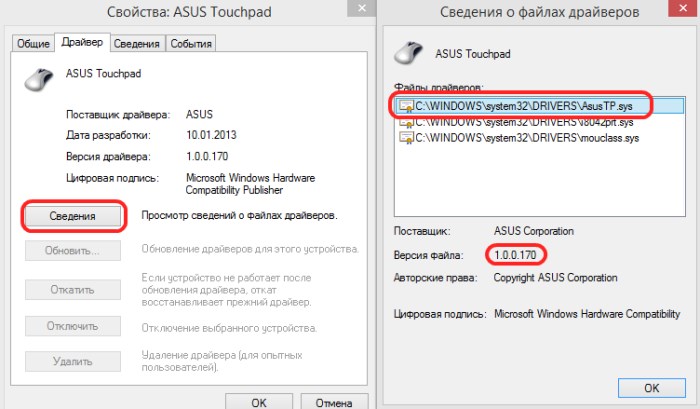
Проверка драйверов тачпад
- проверьте подключение клавиатуры. Подключение возможно при действии клавиш Fn и любой из F1-F12.
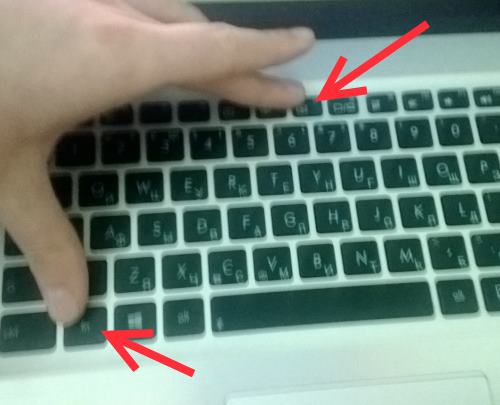
Проверьте подключение клавиатуры, нажав указанные клавиши
- нажмите клавишу включения тачпада.

Клавиша включения/выключения тачпада
- отключите компьютерную мышь, действие поведет за собой включение клавиатуры.

Отключите мышь, заработает клавиатура
Переустановка при зависании мыши
Причины зависания мыши:
- вирусное заражение устройства. Решение, поставить программу антивирус, удалить вредоносные системы.
- загрязнение шарика привода под мышью. Решение: вынуть шарик, очистить, вставить назад.
- загрязнение оптического привода мыши. Решение: очистить углубление, где находится световой диод, разобрав мышку, затем собрав заново.
- загрязнение кешем устройства. Решение: очистить от кеша ноутбук.
- поломка мыши. Решение: покупка нового элемента.
Переустановка при зависании клавиатуры
Для ноутбука любого производителя Леново, Асус, Самсунг, клавиатура может перестать работать.
Причины и решения:
- поломка тачпада, USB портов. Относим в ремонт или покупаем новую клавиатуру.
- если не работает часть клавиш. Решение: нажмите клавиши NuLk и fn, проблема будет устранена.

Клавиши NuLk и fn на ноутбуке
- вирусное заражение устройства. Решение: придется восстанавливать систему Windows стандартным способом или с помощью опции «Диспетчер задач».
- загрязнение клавиатуры. Решение: снятие клавиатуры, чистка спиртовым раствором, мыльным раствором, просушка. Оптимальный вариант: очищение специальным воздушным баллончиком.

Снимаем клавиатуру перед очищением
- если аккумуляторная батарея разряжается, на ноутбуке всплывает сообщение: «Низкий заряд. Подключите зарядное устройство». Следует ноутбук подключить к электро питающей сети.
Перезагрузка при полном зависании ноутбука
Бывают моменты, когда устройство зависает намертво. Что делать? Придется использовать принудительный вариант переустановки. Нажмите клавишу, ответственную за выключение, подержите в этом состоянии несколько секунд. Ноутбук отключится.
Как вариант, можно убрать аккумуляторное устройство, отключить от сети. Действие не является перезагрузкой, но это шанс восстановить работу. Риск есть, могут не сохраниться данные.
В некоторых случаях, помогает не полное отключение, а комбинация трех клавиш ctrl+alt+del. После нажатия появляется меню «Выйти из системы», затем система обновиться в автоматическом режиме. Данный вариант грамотнее.

Клавиши ctrl+alt+del на клавиатуре ноутбука
Меню «Выйти из системы», затем система обновиться в автоматическом режиме
Как выключить ноутбук если он завис
С данной проблемой очень часто сталкиваются практически все пользователи. В отличие от стационарного компьютера, чтобы перезагрузить ноутбук можно использовать несколько методов. Зачастую, все они имеют определенные последствия для операционной системы. Далее будут описаны максимально возможные безопасные методы перезагрузки ПК.

Почему тормозит ноутбук
Очень часто прямо во время работы за компьютером операционная система начинает тормозить. Вследствие этого ноутбук может полностью зависнуть. Так может случиться по нескольким причинам, а именно:
- Не достаточный объем оперативной памяти;
- Переполненный процессор;
- Сбои в работе системы;
- Наличие вирусов на ПК;
- Неверно загружена ОС;
- Настройки ОС сбились.
Чтобы исправить данные неполадки, зачастую хватает расширения оперативной памяти или отката системы. Но в любом случае, вам придется первым делом выключить ноутбук.
Способ 1: стандартный перезапуск системы
Как принудительно выключить samsung galaxy note 10

Samsung Galaxy Note 10 и Note 10 Plus — два самых мощных терминала на рынке. Восьмиядерный процессор Exynos, до 12 ГБ оперативной памяти и отличная автономность. Однако даже самые мощные мобильные устройства иногда отключаются. Может быть, из-за того, что какое-то приложение работает некорректно, из-за сбоя установки или какой-то проблемы с безопасностью.
Вам нужно принудительно выключить свой мобильный телефон? Мы покажем вам, как это сделать.
Есть разные способы выключить Samsung Galaxy Note 10 / Note 10+. Если вы хотите принудительно завершить работу, то есть быстро выключить терминал из-за сбоя или сбоя, выполните следующие действия. Сначала нажмите и удерживайте кнопку громкости — и кнопку питания в течение нескольких секунд. Если экран отвечает, появится меню выключения и перезапуска.
Удерживайте нажатой примерно 5 секунд, пока экран не станет черным и вы не почувствуете вибрацию. Терминал полностью выключен и будет снова включен для нормальной работы.
Есть и другие способы выключить Samsung Galaxy Note 10 и Note 10+. Компания решила убрать кнопку, посвященную Bixby, и теперь это та же кнопка блокировки, которая вызывает помощника Samsung. Самый простой способ выключить Note 10 — удерживать кнопку громкости и кнопку питания в течение нескольких секунд. Вы увидите, что появятся параметры выключения и перезапуска. Выберите тот, который вам нужен.
Другой вариант — отключить его на панели уведомлений. Если развернуть его, рядом с кнопкой настроек появится кнопка питания. Нажмите, чтобы ввести параметры выключения. Третий и последний способ — спросить Биксби. Нажмите на добычу помощника и скажите «Выключи телефон».
Он запросит подтверждение и выключит терминал.

Как настроить кнопку включения
При желании вы также можете изменить настройки кнопки питания и заставить ее платить вместо отображения Bixby, просто нажав и удерживая кнопку. Для этого нажмите клавиши громкости — и выключите, пока не увидите меню выключения. Затем нажмите на опцию «Настройки функциональных кнопок». В опции «Нажать и удерживать» выберите «Меню выключено». Теперь, если вы удерживаете кнопку выключения, появятся варианты перезапуска или отключения терминала.
Источник: ru.cybercomputersol.com